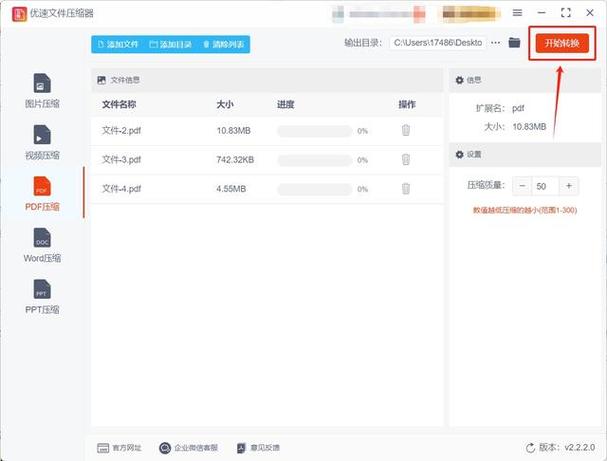PDF文档压缩:优化存储与传输的必备技能
在日常工作和学习中,PDF(Portable Document Format)文档因其跨平台兼容性和良好的排版保持性而广受欢迎。然而,随着文档内容的丰富和图像、图表等多媒体元素的增加,PDF文件的大小也往往随之膨胀,给存储和传输带来不便。本文将详细介绍如何对PDF文档进行有效压缩,帮助您轻松优化文件大小,提升工作效率。
为什么需要压缩PDF文档?
压缩PDF文档的主要目的包括:
- 节省存储空间:减少文件大小,节省硬盘或云存储空间。
- 加快传输速度:小文件意味着更快的上传和下载速度。
- 提升用户体验:避免因文件过大导致的加载缓慢问题。
PDF文档压缩的几种方法
方法一:使用在线压缩工具
在线压缩工具是处理小至中等大小PDF文件的便捷选择。以下是使用步骤:
- 打开浏览器,搜索并选择信誉良好的在线PDF压缩网站。
- 点击“上传文件”按钮,选择需要压缩的PDF文档。
- 根据网站提示,选择压缩级别(如高质量、中等质量或低质量,通常压缩比越高,文件质量损失越大)。
- 点击“开始压缩”或类似按钮,等待压缩完成。
- 下载压缩后的PDF文件。
方法二:使用专业PDF编辑软件
对于经常需要处理PDF文件的用户,安装一款专业的PDF编辑软件是更长久的选择。以下以Adobe Acrobat为例说明:
- 打开Adobe Acrobat软件,导入需要压缩的PDF文档。
- 在顶部菜单栏中选择“文件” > “另存为其他” > “优化的PDF”。
- 在弹出的对话框中,可以看到多个预设选项,如“最小文件大小”、“标准”和“高保真”。根据需要选择合适的选项。
- 调整图像质量和分辨率设置,以进一步控制文件大小。
- 点击“保存”按钮,完成压缩过程。
方法三:使用命令行工具(适用于高级用户)
对于熟悉命令行操作的用户,可以利用如Ghostscript等开源工具进行PDF压缩:
示例命令(需安装Ghostscript):
gs -sDEVICE=pdfwrite -dCompatibilityLevel=1.4 -dPDFSETTINGS=/screen -dNOPAUSE -dQUIET -dBATCH -sOutputFile=output.pdf input.pdf
其中,-dPDFSETTINGS=/screen参数用于设置压缩级别,/screen表示快速网页查看模式,适用于屏幕显示,文件大小会显著减小。
压缩后的注意事项
压缩PDF文档后,建议进行以下检查以确保文件质量:
- 检查文本是否清晰可读,无模糊现象。
- 确认图像和图表是否保持原有分辨率,无明显失真。
- 测试压缩后的PDF文件在不同设备和浏览器上的显示效果。
结语
通过合理的PDF文档压缩策略,不仅可以有效节省存储空间,还能显著提升文件传输效率。无论是利用在线工具、专业软件还是命令行操作,都能找到适合自己的压缩方法。希望本文的指南能帮助您轻松应对PDF文件过大的问题,享受更加流畅的工作和学习体验。